雨林木风W7下载的系统如何安装?
一些用户遇到了尴尬的问题,那就是下载了雨林木风w7系统,却不知道雨林木风W7下载的系统怎么安装,这就有点搞笑了。好吧小编不能笑大家,不知道雨林木风系统怎么安装没关系,小编可以手把手教大家的哦。下面就给大家说说雨林木风W7下载的系统怎么安装!
1、打开下载的系统镜像文件,右击选择“解压到Ylmf_Win7_Ultimate_X86_201407.iso”。如图1所示
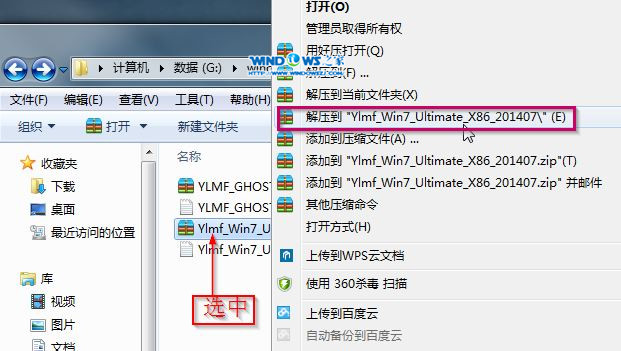
雨林木风W7下载的系统怎么安装图1
2、双击“setup.exe”.如图2所示
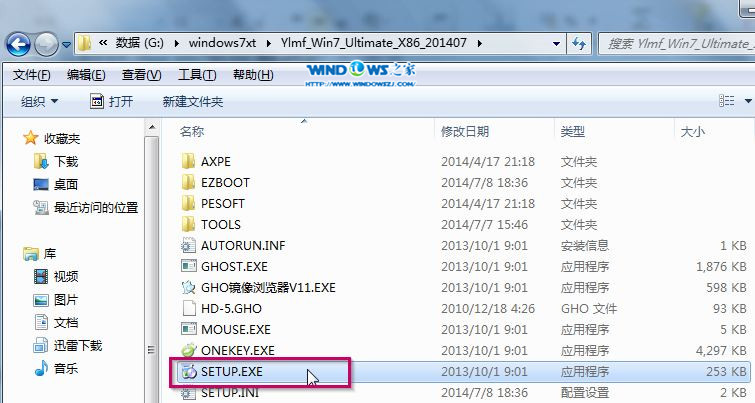
雨林木风W7下载的系统怎么安装图2
3、点击“安装WIN7X86系统第一硬盘分区”。如图3所示
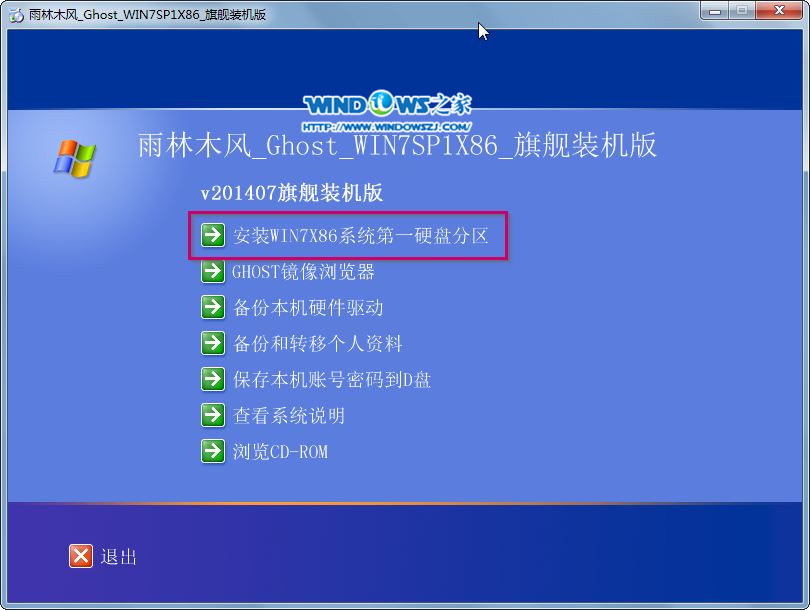
雨林木风W7下载的系统怎么安装图3
4、选择“安装”,点击“打开”之后选择映像文件(扩展名为.iso),最后选择“确定”。如图4所示
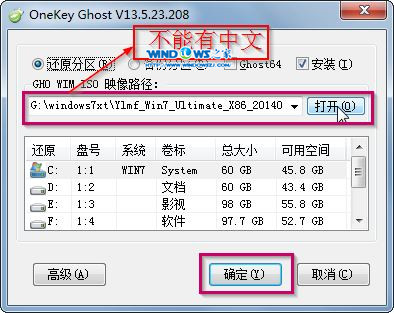
雨林木风W7下载的系统怎么安装图4
5、选择“是”。如图5所示
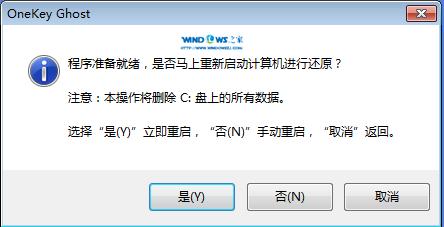
雨林木风W7下载的系统怎么安装图5
6、之后会是这样一个进度条,如图6所示
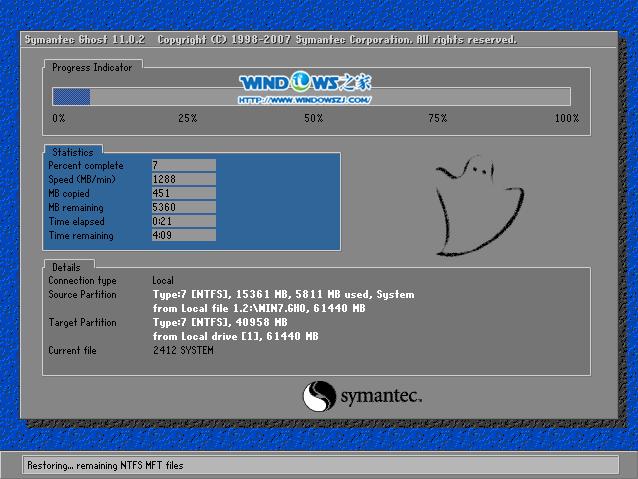
雨林木风W7下载的系统怎么安装图6
7、等到100%就会弹出这个画面,如图7所示

雨林木风W7下载的系统怎么安装图7
8、初始化,如图8所示
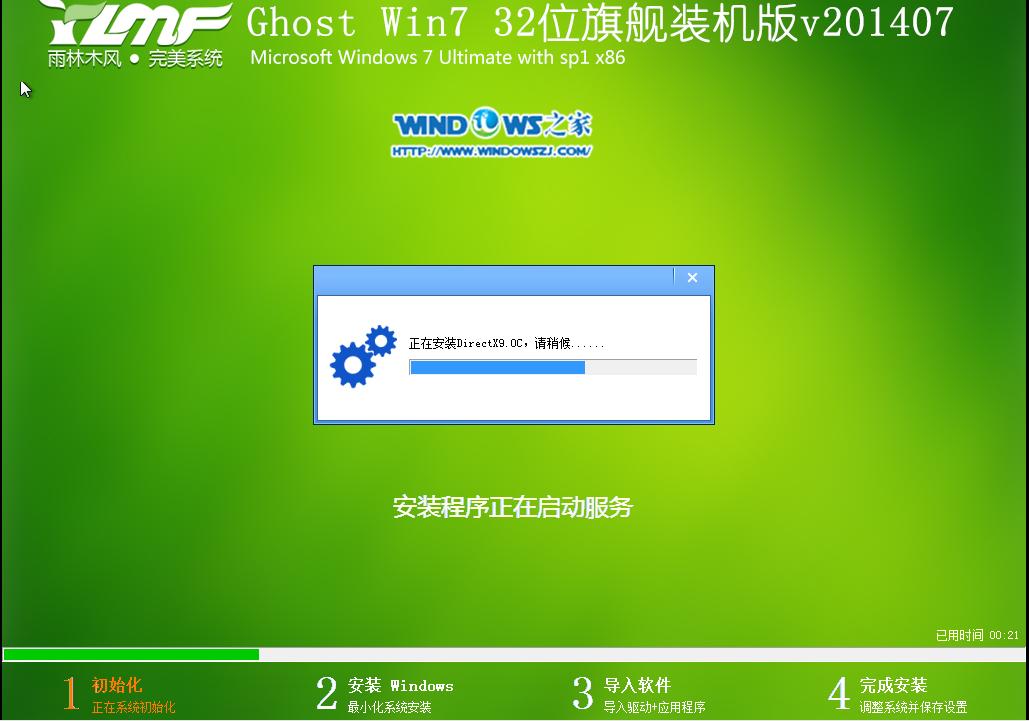
雨林木风W7下载的系统怎么安装图8
9、安装windows,如图9所示

雨林木风W7下载的系统怎么安装图9
10、导入软件,如图10所示

雨林木风W7下载的系统怎么安装图10
11、安装程序正在为首次使用计算机做准备—安装程序正在检查视频性能。如图11、图12所示
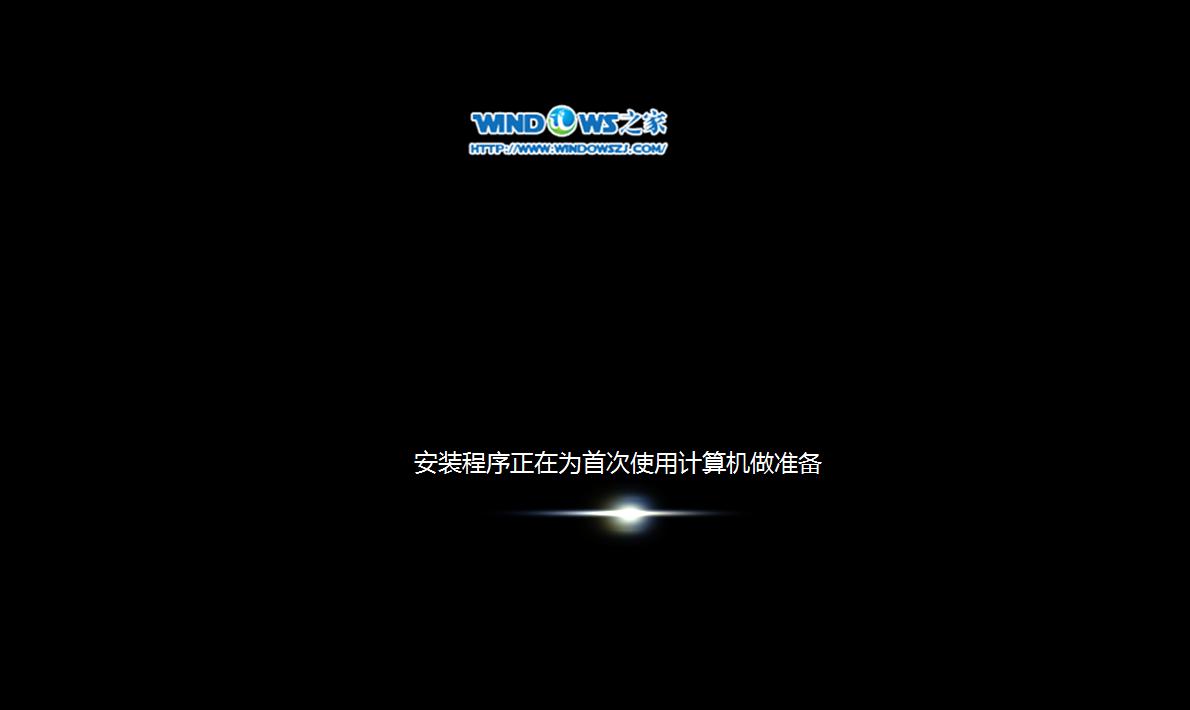
雨林木风W7下载的系统怎么安装图11
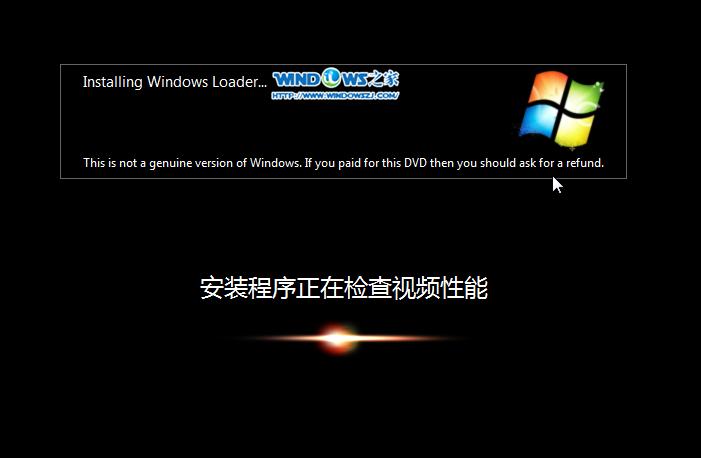
雨林木风W7下载的系统怎么安装图12
12、出现这个画面,雨林木风win7旗舰版 系统就安装成功了。如图13所示
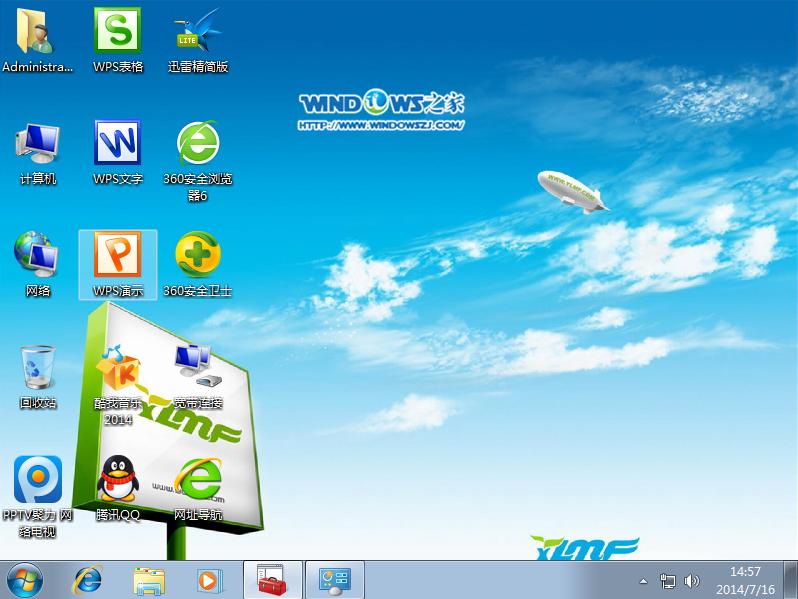
雨林木风W7下载的系统怎么安装图13
小编在写这篇雨林木风W7下载的系统怎么安装的教程的时候,一直告诉自己不要笑严肃点,这才艰难地完成了这篇教程。大家有了这篇教程以后就不会再犯什么乌龙事件了哦!如果大家还没有下载雨林木风win7系统却对雨林木风很感兴趣的话,可以戳下载哦。
……